关于 Firepower 威胁防御与 FDM
FTD 提供各种下一代防火墙服务,包括状态防火墙、路由、下一代入侵防御系统 (NGIPS)、应用可视性与可控性 (AVC)、URL 过滤,以及高级恶意软件防护 (AMP)。
可以使用 Firepower 设备管理器 (FDM)(设备上的一个简化的设备管理器)管理 FTD。将 HTTPS 用于分配给 FTD 逻辑设备的管理接口。
要进行故障排除,您可以使用管理接口上的 SSH 访问 FTD CLI,也可以从 FXOS CLI 连接到 FTD。
此产品的文档集力求使用非歧视性语言。在本文档集中,非歧视性语言是指不隐含针对年龄、残障、性别、种族身份、族群身份、性取向、社会经济地位和交叉性的歧视的语言。由于产品软件的用户界面中使用的硬编码语言、基于 RFP 文档使用的语言或引用的第三方产品使用的语言,文档中可能无法确保完全使用非歧视性语言。 深入了解思科如何使用包容性语言。
思科可能会在某些地方提供本内容的当地语言翻译版本。请注意,翻译版本仅供参考,如有任何不一致之处,以本内容的英文版本为准。
本章对您适用吗?
本章介绍如何部署使用 Firepower 设备管理器 (FDM) 的独立式 FTD 逻辑设备。要部署高可用性对,请参阅 FDM 配置指南。
FDM可以配置小型网络最常用软件的基本功能。此产品专为包括一台或几台设备的网络而设计,在这种网络中,无需使用高功率多设备管理器来控制包含许多 FDM设备的大型网络。
如果要管理大量设备或要使用 FTD 支持的更复杂的功能和配置,则使用 Firepower 管理中心 (FMC)。
 注 |
隐私收集声明 - Firepower 9300 不要求或主动收集个人身份信息。不过,您可以在配置中使用个人身份信息,例如用于用户名。在这种情况下,管理员在执行配置或使用 SNMP 时可能会看到此信息。 |
FTD 提供各种下一代防火墙服务,包括状态防火墙、路由、下一代入侵防御系统 (NGIPS)、应用可视性与可控性 (AVC)、URL 过滤,以及高级恶意软件防护 (AMP)。
可以使用 Firepower 设备管理器 (FDM)(设备上的一个简化的设备管理器)管理 FTD。将 HTTPS 用于分配给 FTD 逻辑设备的管理接口。
要进行故障排除,您可以使用管理接口上的 SSH 访问 FTD CLI,也可以从 FXOS CLI 连接到 FTD。
请参阅以下任务以在机箱上部署和配置 FTD。

|
工作空间 |
步骤 |
|
|---|---|---|
|
|
Firepower 机箱管理器 |
|
|
|
FDM |
|
|
|
思科商务工作空间 |
配置许可:购买功能许可证。 |
|
|
智能软件管理器 |
配置许可:为 FTD 生成许可证令牌。 |
|
|
FDM |
配置许可:向智能许可服务器注册 FTD,并启用功能许可证。 |
|
|
FDM |
可以从 Firepower 9300 将 FTD 部署为本地实例。不支持容器实例。
要添加高可用性对,请参阅 FDM 配置指南。
配置与 FTD一起使用的管理接口;请参阅配置接口。管理接口是必需的。请注意,此管理接口与仅用于机箱管理的机箱管理端口(并且该端口在接口选项卡的顶部显示为 MGMT)不同。
您还必须至少配置一个数据接口。
收集以下信息:
此设备的接口 ID
管理接口 IP 地址和网络掩码
网关 IP 地址
DNS 服务器 IP 地址
FTD 主机名和域名
| 步骤 1 |
在 Firepower 机箱管理器中,选择逻辑设备。 |
| 步骤 2 |
点击,并设置以下参数: 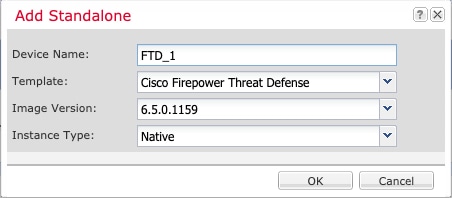 |
| 步骤 3 |
展开数据端口区域,然后点击要分配给设备的每个接口。  仅可分配先前在接口页面上启用的数据接口。稍后需要在 FDM 中启用和配置这些接口,包括设置 IP 地址。 |
| 步骤 4 |
点击屏幕中心的设备图标。 系统将显示对话框,可以在该对话框中配置初始引导程序设置。这些设置仅用于仅初始部署或灾难恢复。为了实现正常运行,稍后可以更改应用 CLI 配置中的大多数值。 |
| 步骤 5 |
在一般信息页面上,完成下列操作: 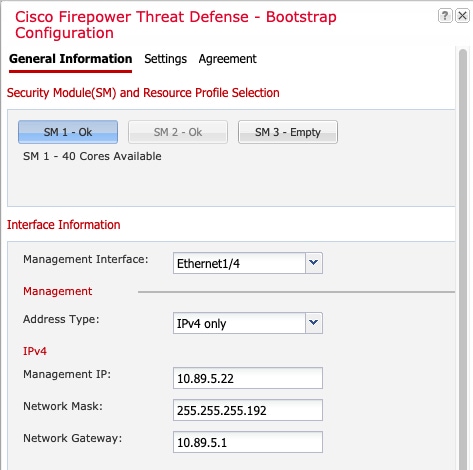 |
| 步骤 6 |
在设置 (Settings) 选项卡上,完成下列操作:  |
| 步骤 7 |
在协议 (Agreement) 选项卡上,阅读并接受最终用户许可协议 (EULA)。 |
| 步骤 8 |
点击确定 (确定) 关闭配置对话框。 |
| 步骤 9 |
点击保存。 机箱通过下载指定软件版本,并将引导程序配置和管理接口设置推送至应用实例来部署逻辑设备。在逻辑设备页面中,查看新逻辑设备的状态。当逻辑设备将其状态显示为在线时,可以开始在应用中配置安全策略。 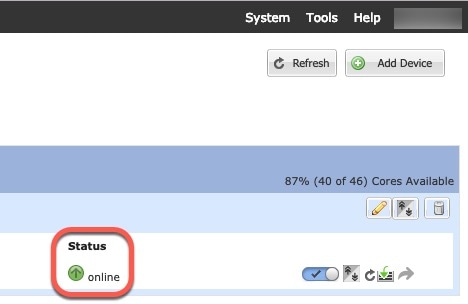 |
登录 FDM 以配置 FTD。
使用 Firefox、Chrome、Safari、Edge 或 Internet Explorer 的当前版本。
确保 Firepower 机箱管理器逻辑设备页面上 ASA 逻辑设备状态为在线。
| 步骤 1 |
在浏览器中输入以下 URL。
|
| 步骤 2 |
使用用户名 admin 和部署 FTD 时设置的密码 登录。 |
| 步骤 3 |
系统会提示您接受 90 天评估许可证。 |
FTD 使用思科智能软件许可,这使得您可以集中购买和管理许可证池。
当您注册机箱时,许可证颁发机构会颁发一张 ID 证书,用于机箱与许可证颁发机构之间的通信。它还会将机箱分配到相应的虚拟帐户。
基本许可证会自动包含在内。智能许可不会阻止您使用尚未购买的产品功能,但是为了符合要求,您应购买以下可选功能许可证:
威胁 - 安全情报和思科 Firepower 下一代 IPS
恶意软件 - 适用于网络的高级恶意软件防护 (AMP)
URL - URL 过滤
RA VPN - AnyConnect Plus、AnyConnect Apex 或仅 AnyConnect VPN。
除上述许可证外,您还需要订阅相关内容以获取 1 年、3 年或 5 年的更新。
有关为系统授权许可的完整信息,请参阅《FDM 配置指南》。
| 步骤 1 |
请确保智能许可帐户包含所需的可用许可证。 当您从思科或经销商那里购买设备时,您的许可证应该已链接到您的智能软件许可证帐户。但是,如果您需要自己添加许可证,则请使用思科商务工作空间上的 Find Products and Solutions 搜索字段。搜索以下许可证 PID: 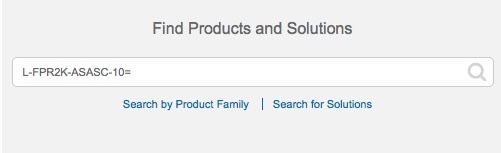
|
||
| 步骤 2 |
在 Cisco Smart Software Manager 中,为要将此设备添加到的虚拟帐户请求并复制注册令牌。 |
||
| 步骤 3 |
在 FDM 中,单击设备,然后在智能许可证摘要中,单击查看配置。 您会看到智能许可证页面。 |
||
| 步骤 4 |
单击 Register Device。 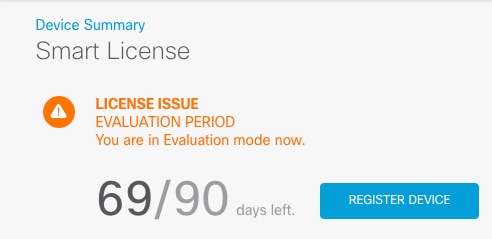 然后,按照智能许可证注册对话框中的说明粘贴令牌:  |
||
| 步骤 5 |
单击注册设备。 您会返回到智能许可证页面。在设备注册时,您会看到以下消息:  在设备成功注册并刷新页面后,您会看到以下内容: 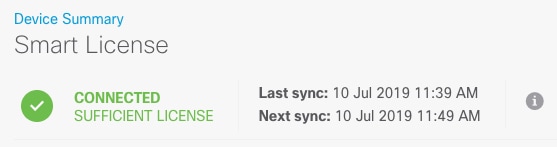 |
||
| 步骤 6 |
根据需要,点击每个可选许可证的启用/禁用控件。 
启用功能后,如果帐户中没有许可证,则在刷新页面后,您会看到以下不合规消息:  |
||
| 步骤 7 |
从齿轮下拉列表中选择 Resync Connection(再同步连接),将许可证信息与思科智能软件管理器同步。 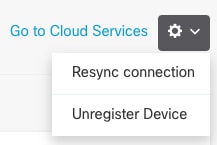 |
要配置基本安全策略,需完成以下任务。
|
配置接口。 为内部接口分配静态 IP 地址,并将 DHCP 用于外部接口。 |
|
|
将内部和外部接口添加到访问控制所需的内部和外部安全区域。 |
|
|
如果没有收到来自外部 DHCP 服务器的默认路由,则需要手动添加它。 |
|
|
在外部接口上使用接口 PAT。 |
|
|
允许流量从内部传到外部。 |
|
|
在内部接口上为客户端使用 DHCP 服务器。 |
|
|
更改管理网关和/或允许从数据接口进行管理。 |
|
|
部署配置。 |
启用 FTD 接口并设置 IP 地址。通常,您必须至少配置两个接口才能让系统传递有意义的流量。通常,您将拥有面向上游路由器或互联网的外部接口,以及组织网络的一个或多个内部接口。其中一些接口可能是“隔离区”(DMZ),您可以在其中放置可公开访问的资产,例如 Web 服务器。
典型的边缘路由情况是通过 DHCP 从 ISP 获取外部接口地址,同时在内部接口上定义静态地址。
以下示例配置了一个具有静态地址的内部接口,以及一个使用 DHCP 的外部接口。
| 步骤 1 |
点击设备,然后点击接口摘要中的链路。 系统默认选择接口页面。接口列表显示可用物理接口、物理接口名称、地址和状态。 |
||
| 步骤 2 |
单击要用于内部的接口的编辑图标 ( |
||
| 步骤 3 |
进行以下设置:  |
||
| 步骤 4 |
点击点击。 |
||
| 步骤 5 |
单击要用于外部的接口的编辑图标 ( 
|
安全区是一组接口。区域将网络划分网段,帮助您管理流量以及对流量进行分类。您可以定义多个区域,但一个给定接口只能位于一个区域中。
此程序介绍如何将接口添加到以下预配置的区域:
inside_zone - 此区域用于表示内部网络。
outside_zone - 此区域用于表示在您控制之外的网络,例如互联网。
| 步骤 1 |
选择对象,然后从目录中选择安全区。 |
| 步骤 2 |
点击 inside_zone 的编辑图标 (  |
| 步骤 3 |
在接口列表中,点击 |
| 步骤 4 |
点击 确定,保存更改。 |
| 步骤 5 |
重复这些步骤以将外部接口添加到 outside_zone 中。 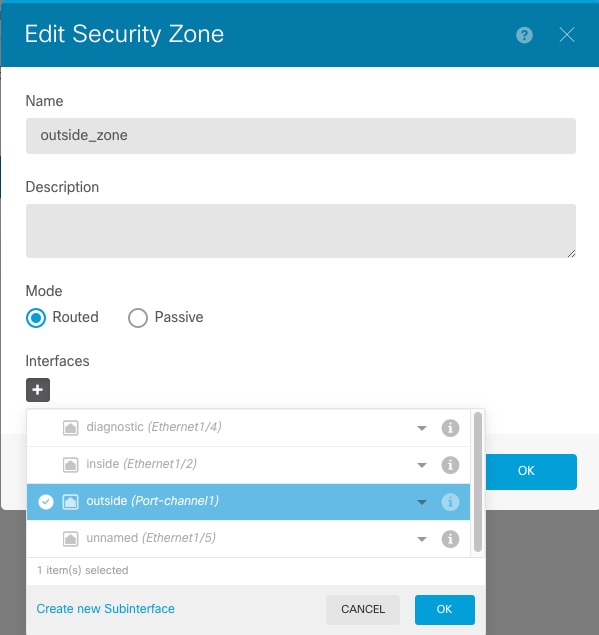 |
默认路由通常指向可从外部接口访问的上游路由器。如果您将 DHCP 用作外部接口,则您的设备可能已经收到了默认路由。如果需要手动添加路由,则遵照此程序执行。如果收到来自 DHCP 服务器的默认路由,那么它将显示在页面上。
| 步骤 1 |
点击设备,然后点击路由摘要中的链接。 系统将显示静态路由页面。 |
| 步骤 2 |
单击 |
| 步骤 3 |
配置默认路由属性。  |
| 步骤 4 |
点击确定。 |
典型的 NAT 规则会将内部地址转换为外部接口 IP 地址上的端口。这类 NAT 规则称为接口端口地址转换 (PAT)。您不能将接口 PAT 用于 IPv6。
| 步骤 1 |
单击策略,然后单击 NAT。 |
| 步骤 2 |
单击 |
| 步骤 3 |
配置基本规则选项: 
|
| 步骤 4 |
配置以下数据包转换选项: |
| 步骤 5 |
(可选) 单击显示图表以查看规则的直观示意图。 |
| 步骤 6 |
点击确定。 |
默认情况下,会在安全区域之间阻止流量。此程序介绍如何允许流量从内部传到外部。
| 步骤 1 |
选择。 |
| 步骤 2 |
单击 |
| 步骤 3 |
配置基本规则选项: 
|
如果希望客户端使用 DHCP 从 FTD处获取 IP 地址,请启用 DHCP 服务器。
| 步骤 1 |
点击设备,然后点击链接。 |
| 步骤 2 |
单击 |
| 步骤 3 |
配置服务器属性。  |
| 步骤 4 |
(可选) 点击配置以配置自动配置和全局设置。  DHCP 自动配置使 DHCP 服务器能为 DHCP 客户端提供从运行于指定接口上的 DHCP 客户端获得的 DNS 服务器、域名和 WINS 服务器信息。通常,如果您是在使用 DHCP 获取地址,则会使用自动配置,但您可以选择通过 DHCP 获取其地址的任何接口。如果无法使用自动配置,可以手动定义所需的选项。
|
部署 FTD 时,配置了管理地址和外部网关。通过以下程序,可以将 FTD 配置为通过数据接口(而不是管理接口)在背板上发送管理流量。在这种情况下,如果位于直接连接的管理网络上,则仍可以管理 FTD,但发往任何其他网络的管理流量将在数据接口之外路由,而不是通过管理接口进行路由。
此外,默认情况下,只能通过管理接口(FDM 或 CLI 访问)来管理 FTD。通过以下程序,还可以在一个或多个数据接口上启用管理。请注意,管理接口网关不会影响数据接口上的 FDM 管理流量;在这种情况下,FTD 会使用常规路由表。
根据配置接口配置数据接口。
| 步骤 1 |
允许从数据接口进行管理。 |
| 步骤 2 |
将管理网关设置为使用数据接口。 |
将配置更改部署到 FTD;在部署之前,您的所有更改都不会在设备上生效。
| 步骤 1 |
点击网页右上角的部署更改图标。 若有未部署的更改,系统会用圆点高亮显示。
“待处理更改”窗口显示配置的部署版本与待处理更改之间的对比信息。这些更改进行了颜色编码,表示出删除、添加或编辑的元素。有关每种颜色的解释,请参阅窗口中的说明。 |
| 步骤 2 |
如果您对所做的更改比较满意,可以点击立即部署立即启动作业。 窗口将显示部署正在进行。您可以关闭窗口,或等待部署完成。如果您在部署过程中关闭窗口,作业不会停止。您可以在任务列表或审核日志中查看结果。如果将窗口保持打开状态,请点击部署历史记录链接查看结果。 |
您可以使用 FTDCLI 更改管理接口参数并进行故障排除。要访问 CLI,可以使用管理接口上的 SSH,也可以从 FXOS CLI 连接。
| 步骤 1 |
(选项 1)通过 SSH 直接连接到 FTD管理接口的 IP 地址。 在部署逻辑设备时,您需要设置管理 IP 地址。使用 admin 帐户和初始部署期间设定的密码登录 FTD。 如果忘记密码,可以编辑 Firepower 机箱管理器中的逻辑设备以更改密码。 |
| 步骤 2 |
(选项 2)从 FXOS CLI,使用控制台连接或 Telnet 连接以连接到模块 CLI。 |
以下示例连接至安全模块 1FTD上的 ,然后退回到 FXOS CLI 的管理引擎层。
Firepower# connect module 1 console
Telnet escape character is '~'.
Trying 127.5.1.1...
Connected to 127.5.1.1.
Escape character is '~'.
CISCO Serial Over LAN:
Close Network Connection to Exit
Firepower-module1>connect ftd FTD_Instance1
============================= ATTENTION ==============================
You are connecting to ftd from a serial console. Please avoid
executing any commands which may produce large amount of output.
Otherwise, data cached along the pipe may take up to 12 minutes to be
drained by a serial console at 9600 baud rate after pressing Ctrl-C.
To avoid the serial console, please login to FXOS with ssh and use
'connect module <slot> telnet' to connect to the security module.
======================================================================
Connecting to container ftd(FTD_Instance1) console... enter "exit" to return to bootCLI
> ~
telnet> quit
Connection closed.
Firepower#
要继续配置 FTD 设备,请参阅适用于您的软件版本的文档:导航思科 Firepower 文档。
有关使用 FDM 的信息,请参阅 《适用于 Firepower 设备管理器的思科 Firepower 威胁防御配置指南》。
|
功能名称 |
版本 |
功能信息 |
||
|---|---|---|---|---|
|
支持具有本地实例的 FDM |
6.5.0 |
现在,可以使用 FDM 部署本地实例。 新增/修改的屏幕:
|